- Administración
- Gestión de usuarios
- Descargar la lista de usuarios de mi organización a un CSV
Descargar la lista de usuarios de mi organización a un CSV
Aprenda cómo descargar la lista de usuarios de su organización en formato CSV a través de la aplicación web, lo que facilita la gestión de usuarios y mantiene sus datos actualizados.¿Por qué descargar la lista de usuarios de mi organización?
Sabemos que puede que necesite revisar la lista de usuarios de su organización de vez en cuando. Para simplificar este proceso, puede revisar fácilmente todos los usuarios de su organización de SafetyCulture descargando la lista de usuarios a un archivo en CSV. Esto es ideal para gestionar usuarios en masa o importar los datos a otros sistemas para sus registros.
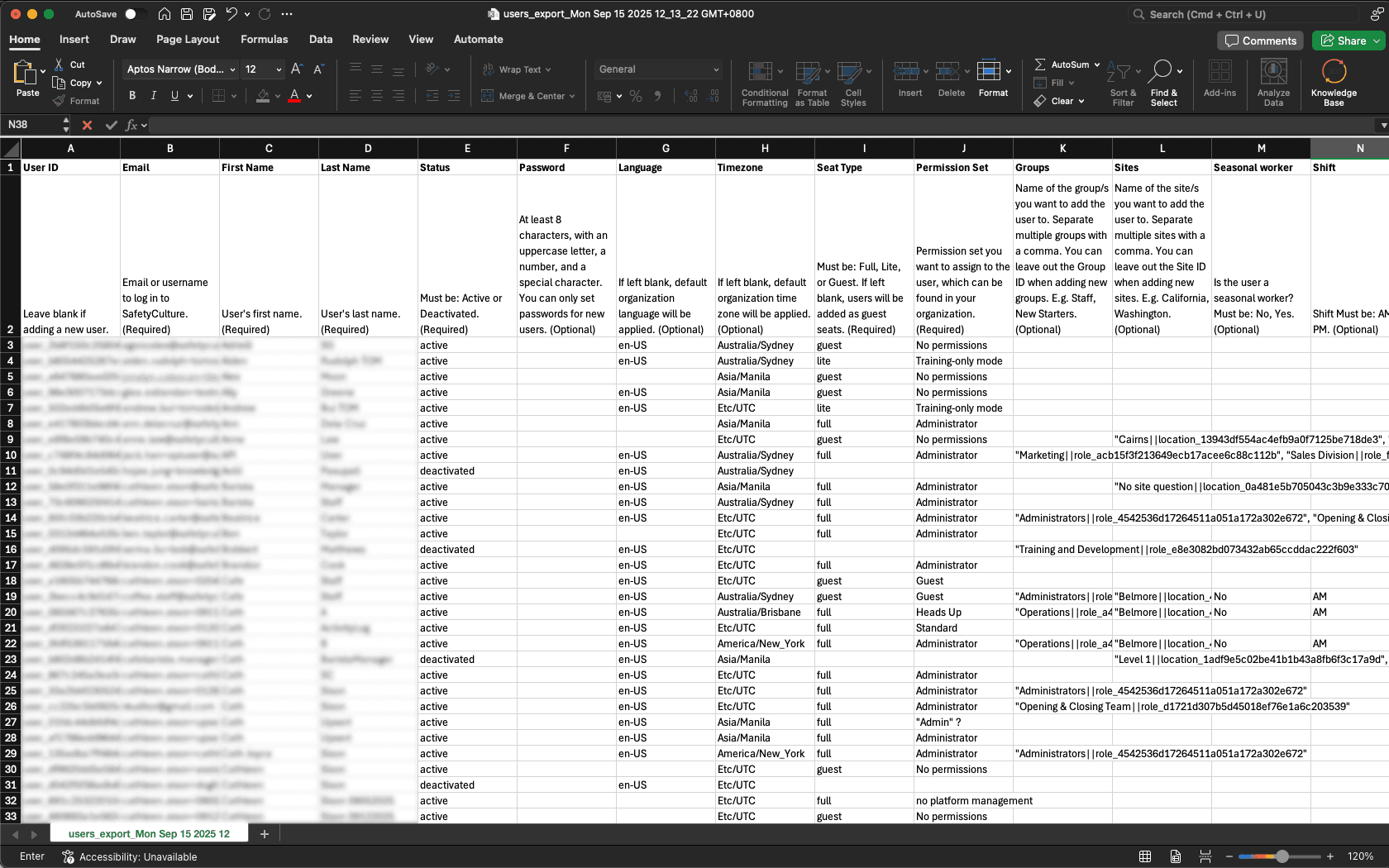
Descargar lista de usuarios en formato CSV
Haga clic en el nombre de su organización en la esquina inferior izquierda de la página y seleccione Usuarios.
Haga clic en
en la parte superior derecha de la página y seleccione
Descargar lista de usuarios (CSV).
En la ventana emergente, seleccione la plantilla CSV en la que desea descargar su lista de usuarios.
Nueva plantilla: incluye campos de usuario personalizados en la organización y es ideal para la gestión en masa de usuarios.
Plantilla heredada: incluye detalles básicos del usuario, sin campos de usuario personalizados.
Si se aplican filtros a su lista de usuarios, marque "Aplicar filtros actuales a la lista descargada" si desea mantener los filtros aplicados a su CSV.
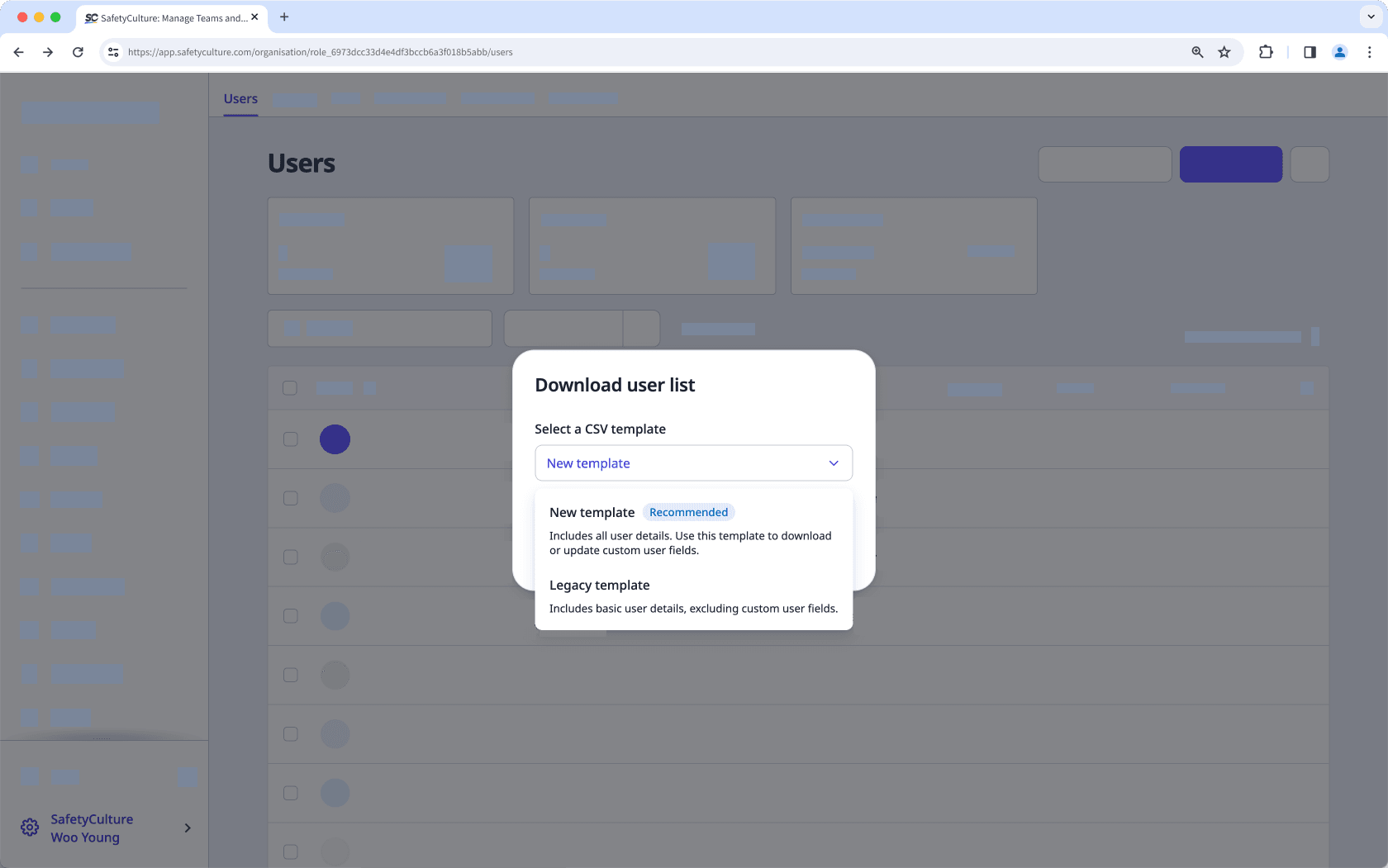
Haga clic en Descargar.
Descargar lista de usuarios en formato CSV para usuarios seleccionados
Haga clic en el nombre de su organización en la esquina inferior izquierda de la página y seleccione Usuarios.
Marque las casillas de los usuarios que desee incluir en la exportación CSV.
Haz clic en
Descargar CSV en la parte inferior de la página.
Descargar CSV
Encabezados de columnas en CSV y Excel (Nueva plantilla)
Encabezado de columna | Descripción |
|---|---|
Identificación del usuario | La identificación única de cada usuario de su organización. |
Correo electrónico | La dirección de correo electrónico de la cuenta de un usuario. Actualmente no es posible actualizar las direcciones de correo electrónico de los usuarios existentes. |
Nombre | El nombre de un usuario. |
Apellido | El apellido de un usuario. |
Estado | El estado de la cuenta de un usuario. Debe ser "activo" o "desactivado". Los nuevos usuarios solo pueden configurarse como activos. |
Contraseña | La contraseña de un usuario, que debe tener al menos 8 caracteres y contener una mayúscula, un número y un carácter especial. Solo puede establecer contraseñas para usuarios nuevos. |
Idioma | El idioma de la cuenta de un usuario. Consulte la sección de «Códigos de idioma ISO-639» en este artículo para conocer los códigos de idioma que son compatibles en la aplicación web. |
Zona horaria | La zona horaria de la cuenta de un usuario en formato IANA o de país/región. Por ejemplo, "America/New_York". |
Tipo de licencia | El tipo de licencia de un usuario. Si se deja en blanco, se asignará una licencia de invitado al usuario de forma predeterminada. Esta columna solo aparece si su organización está en el Plan Premium o Plan Enterprise. |
Conjunto de permisos | El nombre del conjunto de permisos de un usuario. Los conjuntos de permisos de los usuarios solo se pueden actualizar si tiene Permiso de "Administración de plataformas: Permisos". |
Grupos | Los nombres de los grupos de un usuario. |
Sitios | Los nombres de los sitios o niveles de un usuario. |
Personalizar campos de usuario | Los campos de usuario personalizados de un usuario. |
Encabezados de columnas en CSV (Plantilla heredada)
Encabezado de columna | Descripción |
|---|---|
La dirección de correo electrónico de la cuenta de un usuario. | |
nombre | El nombre de un usuario. |
apellido | El apellido de un usuario. |
estado | El estado de la cuenta de un usuario. Ya sea "activo" o "desactivado". |
visto por última vez | La hora de la última actividad de un usuario en SafetyCulture. La fecha está formateada como AAAA-MM-DD, seguida por la hora en Tiempo Coordinado Universal (UTC), por ejemplo 2021-10-26T06:54:14.000Z. |
seat_type | El tipo de licencia que ocupa un usuario. Esta columna solo aparece si su organización está en el Plan Premium o Plan Enterprise. |
conjunto_permisos | El conjunto de permisos de un usuario. |
grupos | Los grupos de los que forma parte un usuario, separados por comas. |
sitios | Los sitios o niveles de los que un usuario es miembro, separados por comas. Si se añade un usuario a un nivel como miembro, aparece el nombre del nivel en lugar de todos los sitios debajo del nivel. Esta columna solo incluye información de afiliación al sitio si tiene permiso de "Gestión de sitio". |
group_ids | Los identificadores únicos de los grupos de los que un usuario es miembro, separados por comas. |
site_ids | Los identificadores únicos de los sitios o niveles de los que un usuario es miembro, separados por comas. |
createdAt | La fecha en que un usuario fue añadido o se unió a la organización a través de un enlace de invitación. |
Preguntas frecuentes
Esto suele deberse a los ajustes regionales de su programa de hojas de cálculo. Para solucionarlo, configure la coma como delimitador, de modo que los valores se separen correctamente en columnas distintas. Puede seguir la guía de Microsoft Excel o la guía de Google Sheets para configurar los ajustes.
¿Esta página le fue de ayuda?
Gracias por hacérnoslo saber.